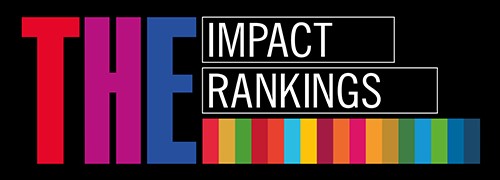Studējošajiem: kā pieslēgties Zoom sanāksmei
Apraksts
Rīgas Stradiņu universitāte studējošajiem nodrošina attālinātas lekcijas un nodarbības, izmantojot konferences rīku Zoom. Šis ir uzlabots konferences rīks, kurš neskatoties uz Jūsu lokāciju, nodrošinās kvalitatīvu virtuālo lekciju vai nodarbību. Bagāts ar dažādām iespējām un vienkārši lietojams, izmantojot datoru, portatīvā datoru vai viedierīce. Sagatavojieties lekcijai vai semināram veiksmīgi!
Lejupielādējiet Zoom lietotni savā telefonā vai planšetdatorā, lai neskatoties uz Jūsu atrašanās vietu, Jūs varētu pieslēgties tiešsaistes nodarbībai.
Lejupielādēt Zoom lietotni savā telefonā
Kā es uzzinu, ka notiek nodarbība, izmantojot Zoom rīku?
Docētājs par Zoom lekciju var paziņot divos veidos:
- Izmantojot E-studijas (Zoom nodarbība pievienota kā atsevišķa aktivitāte, vai Studiju Kursa jaunumu forumā ievietota saite);
- Nosūtot katram saiti un savu RSU e-pastu.
Jebkurā no abiem gadījumiem, studējošais izmanto saiti, lai piekļūtu tiešsaistes Zoom nodarbībai.
Tiešsaistes semināram var pievienoties 15 minūtes pirms paredzētā sākuma, ko noteicis docētājs.
Šis ir ekrānšāviņš no piemēra, ja Zoom nodarbība pievienota kā jauna aktivitāte E-studijās.
Uzspiežot uz apraksta, var iepazīties ar nodarbības detaļām un uzsākt nodarbību. Ir divi veidi, kā var uzsākt:
- Spiežot uz zaļās pogas Start Meeting
- Spiežot uz saites (apvilkts ar dzeltenu)
Nospiežot uz saites, atvērsies jauns pārlūka logs, kur jāatzīmē, vai pieslēgsieties nodarbībai izmantojot pārlūka versiju vai izmantosiet lietotni.
Ja lietotne ir lejupielādēta, tad var spiest uz Open Zoom Meetings, savukārt, ja nodarbībā piedalīsieties, izmantojot pārlūku, tad jāspiež uz start from your browser.
Turpat logā ir iespējams lejupielādēt Zoom lietotni,tad jāspiež uz download & run Zoom.
Audio un video pieslēgšana
Pieslēdzoties pie Zoom notikuma, ir nepieciešams pievienoties ar audio un izlecot paziņojumiem par audio/video izmantošanu, tos apstiprināt!
1. Pievienošanās ar audio
Pieslēdzoties klāt pievienojās ar datora audio (Join Audio by Computer)

2. Pievienojoties ar audio, Zoom prasīs apstiprināt, ka drīkst izmantot mikrofonu un spiediet Allow, lai apstiprinātu mikrofona izmantošanu

3. Spiediet uz Unmute, lai iespējotu mikrofonu un Jūs varētu dzirdēt

2. Pievienošanās ar video
1. Spiediet uz Start Video

2. Ieslēdzot video, jāuzspiež uz Allow, lai sniegtu apstiprinājumu, ka Zoom drīkst izmantot Jūsu kameru. Spiediet Allow, lai apstiprinātu kameras izmantošanu.

Jūs esat veiksmīgi pievienots Zoom meeting ar audio un video. Jūs dzird un redz!
Prezentēšana
Zoom sesijā visiem ir iespējas izmantot sava ekrāna vai programmas prezentēšanu. Studiju procesā šis ir ļoti svarīgs rīks, kuru jāiemācas lietot visiem kā docētājiem, tā arī studējošajiem. Iznirstošajā logā jums būs izvēle ar ko dalīties, ekrānu vai programmu.
Daloties ar visu ekrānu, skatītājiem ir iespēja redzēt visu uz jūsu ekrāna, ko dariet un kas atrodas uz tā!
Dalīšanās ar ekrānu
1. Zoom sesijā apakšā atrodas poga Share. Spiediet uz pogas Share

2. Iznirstošajā logā spiediet uz ekrānu un spiediet uz pogas Share loga apakšā
Dalīšanās ar programmu
1. Iznirstošajā logā spiediet uz Application Window
2. Izvēlieties, ar kuru programmas logu Jūs vēlaties dalīties, piemēram, PowerPoint

3. Spiediet uz Share ![]()
Dalīšanās izbeigšana
1. Lai izbeigtu dalīšanos ar ekrānu vai programmu, spiediet Stop Share
Jautājumu gadījumā rakstiet it rsu[pnkts]lv vai zvaniet uz tālruni 67061515.
rsu[pnkts]lv vai zvaniet uz tālruni 67061515.
Saistītie pakalpojumi
Dokumenti
Sestdienās 9.00-16.00